

Av Adela D. Louie, Senast uppdaterad: September 22, 2022
Ett av de vanligaste dilemman när det kommer till våra enheter är hanteringen och organisationen av våra filer, det är därför vi slutar leta efter metoder på hur man tar bort stora videor från kamerarullen på iPhone.
Det är ett sätt att rädda våra enheter från den långsamma eller dåliga funktionaliteten, samt bli av med den irriterande känslan av att hantera brist på lagring av vår iPhone enheter. Om du råkar vara ett fan av rörliga bilder, och du tenderar att behålla minnen som ett minne för din minnesbana, och du ofta använder dem på dina enheter, kan detta vara ett av dina vanliga problem.
Som vi alla vet tenderar mediefiler som videor att ta upp det mesta av våra enheters lagringsutrymme. Och det är också ett av de mest hanterbara innehållen i våra enheter, vilket betyder att vi skulle kunna göra något åt det.
I den här artikeln kommer vi att prata om några av sätten att ta bort stora videor från kamerarullen på iPhone, så om du inte vill stöta på ett sådant dilemma längre, bör du läsa några av de metoder och verktyg som du kan använda sig av.
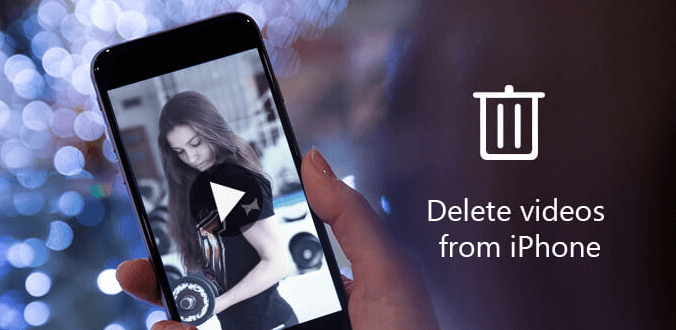
Del #1: Vilka är stegen för att manuellt radera stora videor från kamerarulle på iPhone?Del #2: Hur tar man bort stora videor från kamerarulle på iPhone med hjälp av appen Inställningar på din enhet?Del #3: Finns det ett sätt att enkelt ta bort stora videor från kamerarulle på iPhone?Del #4: Hur tar man bort videor permanent från iPhone?Del #5: Att sammanfatta allt
Innan vi går vidare genom att använda verktyg för hur man tar bort stora videor från kamerarullen på iPhone, låt oss först diskutera hur vi kan göra det manuellt genom att använda våra egna enheter. Stegen för hur du manuellt tar bort stora videor på din iPhone är ganska lätta att följa, låt oss ta de här stegen nedan.
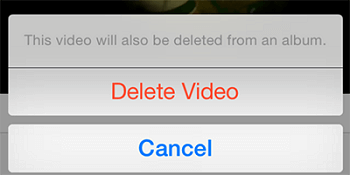
När du är klar med processen kommer alla raderade videor att skjutas över till "Nyligen raderad" mapp. Det är här du kommer att bestämma om du vill ta bort eller ta bort videorna permanent från din enhet, eller så kan du också tänka på 30-dagarsperioden innan du slutligen tar bort videorna för alltid.
Du kan också använda "Inställningar” app på din enhet hur man tar bort stora videor från kamerarullen på iPhone. Från den här appen kan du också se hur mycket lagringsutrymme din enhet har och vilka applikationer eller typer av filer som tar upp det stora utrymmet på din enhet. Låt oss ta en titt på stegen för hur vi använder "Inställningar” app för att radera stora videofiler på våra enheter.
Steg #1: Det första steget är att öppna "Inställningar”-App på din enhet.
Steg #2: För att se vilka typer av filer och även de program som tar för mycket av enhetens lagringsutrymme kan du trycka på "iPhone Lagring".
Steg 3. För att fortsätta med raderingen av filer, gå till "Granska personliga videor".
Steg #4. Sedan kan du trycka på "Redigera".
Steg #5. Fortsätt med att noggrant välja vilka videor du vill ta bort och när du har bestämt dig klickar du på "Radera".
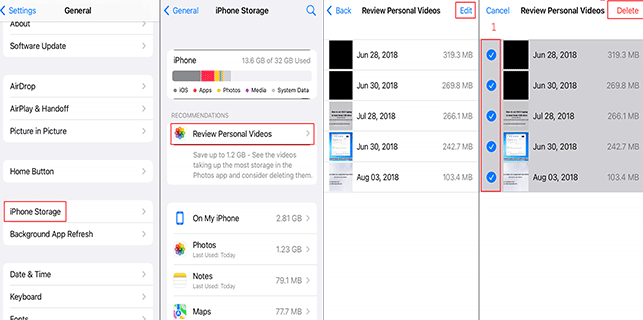
Nu när du har två av de enklaste metoderna för att ta bort stora videor från kameran på iPhone, låt oss diskutera ytterligare ett av de enklaste att hantera verktyg som du kan använda när det kommer till denna typ av uppgift. Vi kommer att dela med dig av ett enkelt sätt att permanent bli av med de videor som du inte vill ska finnas på ditt system längre.
Eftersom förutom att du inte behöver dem, tror du också att de måste vara en av orsakerna till att din enhet fungerar långsamt, eller varför du ofta har problem när det kommer till att hantera lagringen av din enhet. Det nämnda verktyget är känt som FoneDog iPhone Cleaner.
Gratis nedladdning Gratis nedladdning
Det anses vara en av de mest pålitliga partnerna för att hjälpa dig att hantera din enhet på rätt sätt så att du kan maximera dess funktionalitet. FoneDog iPhone Cleaner är så effektiv att den kan hjälpa dig att spara tid som du kan lägga på att göra några saker som du behöver åstadkomma, den har en funktion som kallas "Radera alla data”, genom att använda den här funktionen kan du radera all data på din iPhone enhet inklusive stora videofiler i en enda tryckning.
Det finns också ett alternativ där du kan välja specifika filer att radera. Den har också ett alternativ där du kan använda FoneDog iPhone Cleaner för att återställa dina filer, göra en säkerhetskopia av alla dina filer och till och med överföra dem från en enhet till en annan för säkerhets skull.
Så, hur tar man bort stora videor från kamerarullen på iPhone genom att använda FoneDog iPhone Cleaner?
Innan vi kan gå vidare med processen att slutligen radera all din data inklusive stora videofiler, är det första att göra att utvärdera de filer som är föremål för radering.
Vilka är stegen för hur man tar bort stora videor från kamerarullen på iPhone med FoneDog iPhone Cleaner?

Hur tar man bort stora videor från kamerarullen på iPhone? Du kan också ta bort videorna med hjälp av "Fotogalleri"-appen på din iPhone.
Steg #1: Gå och öppna "Fotogalleri"-appen på din iPhone.
Steg #2: Gå till "album".
Steg #3: För det tredje steget kan du gå vidare till "Nyligen raderad" album.
Steg #4: Då har du möjlighet att ta bort videorna permanent eller så kan du också ta bort alla videor som du har.
Steg #5: Tryck på "Radera"Alternativet.
Steg #6: Sedan, för att bekräfta åtgärden klicka på "Radera video”-alternativet måste du också påminnas om att när du väl har bekräftat åtgärden finns det inget sätt att återställa filerna längre.
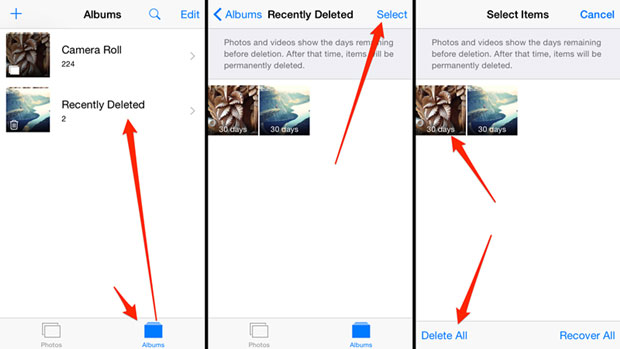
Folk läser också2024 Fixa enkelt felet: Kan inte ta bort appar på iPhoneHur man permanent tar bort Snapchat-appen på iPhone [2024 Guide]
Det är så mycket viktigt att känna till stegen för hur man tar bort stora videor från kamerarullen på iPhone, det är ett sätt att du kan skydda din enhets hälsa samt undvika dilemman eller problem när det kommer till lagringen av din enhet. Det är också bra eftersom du kan hantera innehållet på din enhet, avgöra vilka filer som tar för mycket utrymme på din enhet och om dessa typer av filer förtjänar det eller inte.
Vi hoppas att du har lärt dig så många saker som du kan använda i framtiden om du har stött på dilemman i samband med organisationen av dina filer samt deras funktionalitet. Det är också bra att ha dem kontrollerade då och då, särskilt om du ofta använder din enhet för att lagra stora filer eller stora videor som du ville ha kvar på den.
Lämna en kommentar
Kommentar
iPhone Cleaner
Frigör enkelt lagringsutrymme och snabba upp din iPhone
Gratis nedladdning Gratis nedladdningHeta artiklar
/
INTRESSANTTRÅKIG
/
ENKELSVÅR
Tack! Här är dina val:
Utmärkt
Betyg: 4.7 / 5 (baserat på 58 betyg)